Megjegyzés: Ez a cikk elvégezte a feladatát, és hamarosan megszűnik. „A lap nem található” üzenet elkerülése érdekében eltávolítjuk azokat a hivatkozásokat, amelyekről tudomásunk van. Ha létrehozott erre a lapra mutató hivatkozásokat, távolítsa el őket, így közösen naprakészen tartjuk a webet.
A poszter-keret a videó előnézeti képét jeleníti meg, amely megkönnyíti a közönségnek, hogy megtekintse a videó tartalmát, amelyet az PowerPoint bemutatója során meg fog jeleníteni. Ez a cikk azt ismerteti, hogy miként vehet fel videót a számítógépéről a bemutatóra, és válassza ki a plakát keretét.
Poszter-keret készítéséhez két lehetőség közül választhat:
-
Egyetlen videó rögzítése a videóból
-
Már meglévő képfájl használata
Megjegyzés: A poszter-keret választása csak a számítógépről beszúrt videók esetében érhető el. Az internetről beszúrt videók esetében ez a lehetőség nem érhető el.
Videó beszúrása számítógépről
-
Normál nézetben jelölje ki azt a diát, amelyben a videót el szeretné helyezni.
-
A Beszúrás lapon kattintson a Videó elemre, és válassza a Videó a számítógépen lehetőséget.
-
A Videofájl beszúrása párbeszédpanelen jelölje ki a kívánt videót, és kattintson a Beszúrás gombra.
A videó egy képkockájának használata plakátképként
-
Kattintson a Lejátszás gombra, és játssza le a videóklipet egészen addig, amíg meg nem pillantja a plakátképként használni kívánt képet, ekkor kattintson a Szünet gombra.
-
A Formátum lap Beállítás csoportjában kattintson a Plakátkép gombra, és válassza a Jelenlegi keret lehetőséget.
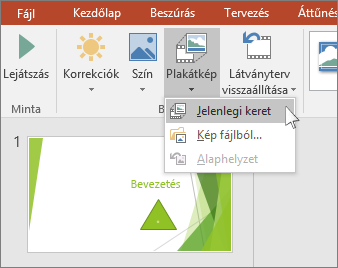
Kép használata plakátképként
-
Jelölje ki a videóklipet a dián.
-
A Videoeszközök eszközcsoport Formátum lapjának Beállítás csoportjában kattintson a Plakátkép gombra, majd válassza a Kép fájlból lehetőséget:
- A Mac PowerPoint melyik verzióját használja?
- Újabb verziók
- 2011
Videó beszúrása Mac gépen
-
Normál nézetben jelölje ki azt a diát, amelyben a videót el szeretné helyezni.
-
A Beszúrás lapon kattintson a Videó, majd a Mozgókép fájlból parancsra.
-
A Mozgókép kiválasztása párbeszédpanelen válassza ki a beszúrni kívánt fájlt.
A videó egy képkockájának használata plakátképként
-
A Lejátszás gombra kattintva kezdje el lejátszani a videót.
-
Játssza le a videót, amíg meg nem jelenik a poszter-keretként használni kívánt keret, majd kattintson a szünet gombra.
-
A videoformátum lap beállítás csoportjában válassza a plakát keretelehetőséget, majd az aktuális képkockalehetőséget.
Kép használata plakátképként
-
Jelölje ki a videóklipet a dián.
-
A videoformátum lap beállítás csoportjában válassza a plakát keretelehetőséget, majd a kép fájlbóllehetőséget.
-
A megjelenő párbeszédpanelen keresse meg azt a képfájlt, amelyet poszter-keretként szeretne használni. Jelölje ki a képfájlt, majd válassza a Beszúrásgombot.
Videó beszúrása Mac gépen
-
A Nézet menüben kattintson a Normál elemre.
-
A navigációs ablak tetején kattintson a Diák





-
A KezdőlapBeszúrás területén kattintson a Média, majd a Mozgókép fájlból elemre.

-
Kattintson a kívánt filmfájlra, majd jelölje be a Csatolás fájlhoz jelölőnégyzetet.
-
Kattintson a Beszúrás gombra.
A videó egy képkockájának használata plakátképként
-
A Lejátszás gombra kattintva kezdje el lejátszani a videót.
-
Játssza le a videót, amíg meg nem jelenik a poszter-keretként használni kívánt keret, majd kattintson a szünet gombra.
-
A Mozgókép formázása lap Mozgókép beállításai csoportjában válassza a plakát keretelehetőséget, majd az aktuális képkockalehetőséget.
Kép használata plakátképként
-
Jelölje ki a videóklipet a dián.
-
A Mozgókép formázása lap Mozgókép beállításai csoportjában válassza a plakát keretelehetőséget, majd a kép fájlbóllehetőséget.
-
A megjelenő párbeszédpanelen keresse meg azt a képfájlt, amelyet poszter-keretként szeretne használni. Jelölje ki a képfájlt, majd válassza a Beszúrásgombot.










